本記事では年賀状ソフト「筆ぐるめ」「筆まめ」「筆王」の
比較と作成例を詳しく解説しています。
こんにちは、家電量販店でパソコンを販売しているかややよ(@kayayayo)です!
年賀状はメールやLINE等のSNS上で済ませる人が多くなった一方、今でも会社の得意先や上司、親戚に出さなければいけない機会はありますよね。
年賀状づくりに慣れていない人からしたら、なにをどう書けばよいのか悩んでしまいます。
さらに、字を書くのが苦手な人にとっては大きなストレスに…。
そこで役に立つのが年賀状ソフトです。
誰でもカンタンに完成度の高い年賀状を作ることができます。
とはいっても、年賀状ソフトは種類が多くて何が違うのか分かりづらいですよね。
結論から言えばソフトの違いは販売価格とフォントやデザインの種類です。
今回は年賀状ソフトの比較をはじめ、実際の作成例などを紹介します。
年賀状ソフトの比較
年賀状ソフトとして有名なものは以下の3つです。
秋口に家電量販店に足を運ばれた時、このラインナップをよく見かけるとおもいます。
いずれのソフトも使いやすくて人気があります。
各年賀状ソフトの比較すると次のとおりです。
| 筆ぐるめ | 筆まめ | 筆王 | |
|---|---|---|---|
| 対応OS | Windows 10 以上 | Windows 10 以上 | Windows 10 以上 |
| バージョン | Ver.31 | Ver.34 | Ver.28 |
| デザイン・イラスト数 | 25,300点 | 450,000点 | 300,000点 |
| フォント数 | 152書体 | 136書体 | 134書体 |
| ライセンス数 | 5台まで | 5台まで | 5台まで |
| パッケージ版価格 | 4,390円 | 6,490円 | 3,960円 |
| ダウンロード版価格 | 4,390円 | 6,490円 | 3,960円 |
※どのソフトも「Windows10、11」で使うことができます。
※パッケージ版とダウンロード版の差は主に「説明書」が冊子であるか、PDFであるかの違いです(素材数等は同じです)
年賀状のデザイン種類に強いコダワリがないのであれば、「筆王」が一番コスパが良い選択となります。


今回紹介しているソフトはWindowsで動作するソフトです。
年賀状ソフトを決める前に!
使っているパソコンが国内メーカー(NEC、富士通、dynaBook)の場合、一部の例外を除いてバンドル版「筆ぐるめ」がインストールされています。
Windowsメニューのプログラム一覧、もしくは検索から「筆ぐるめ」を起動することで使用できます。
バンドル版は製品版と比べて素材やフォントの数が異なりますが、問題なく年賀状を作ることができます。
ユーザー登録を行うことで製品版と同じサポートが受けられます。
製品版と同じ素材数を利用したい時は、別途ダウンロード版かパッケージ版の製品を購入する必要があります。
バンドル版の起動方法は「筆ぐるめ」のメーカー公式サイトから確認できます。
すでにインストールされているのであれば、一度使用した上で製品版の購入をご検討ください。
年賀状ソフトの作成例
「筆ぐるめ」を例として年賀状を作成する手順を簡単に説明します。
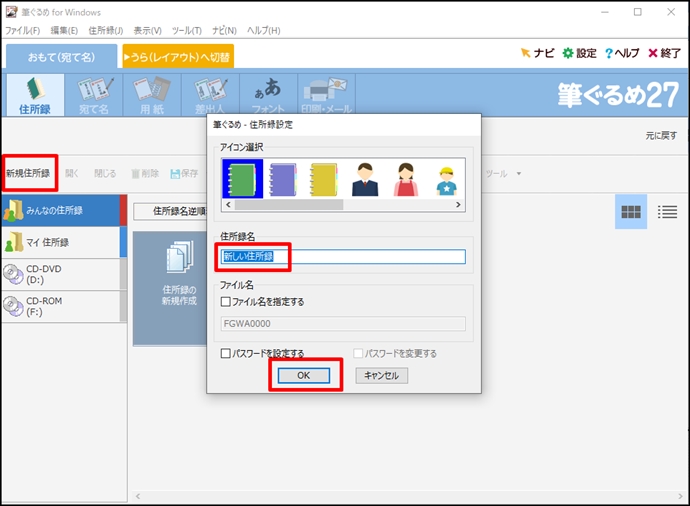
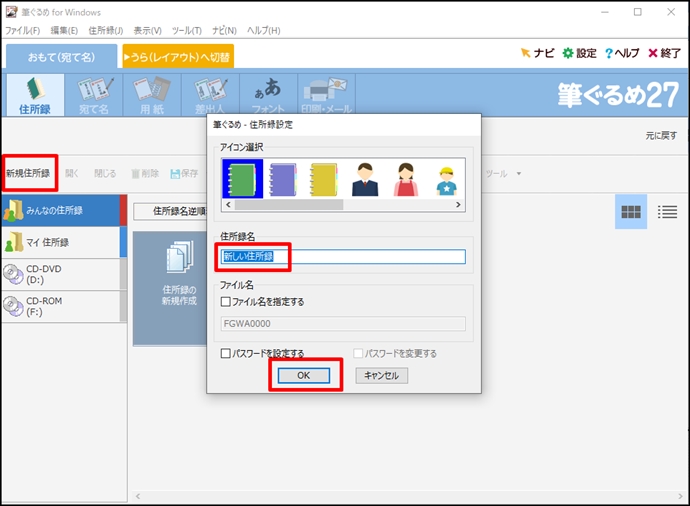
住所情報を入力することで青枠の中に自動挿入されます。
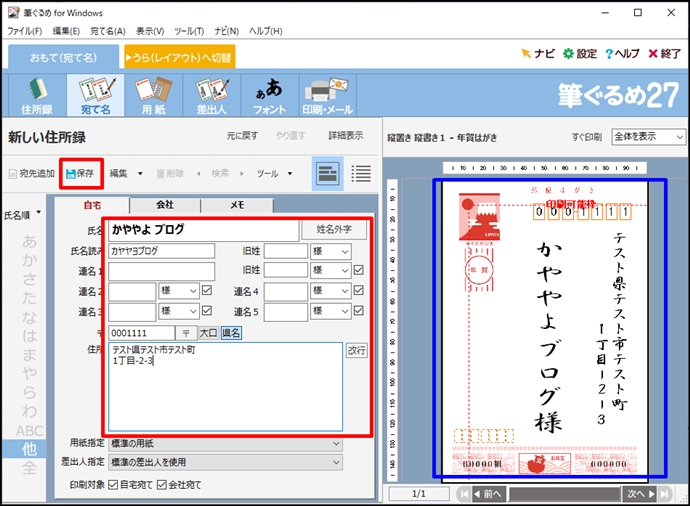
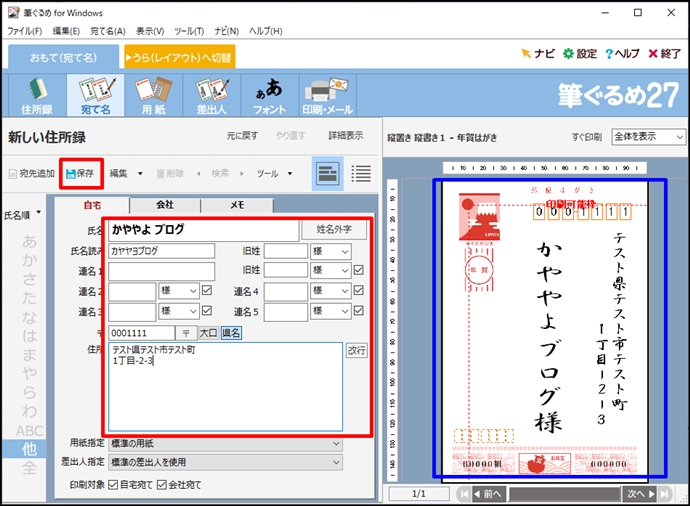
レイアウトの基本となるデザインを選んでください。
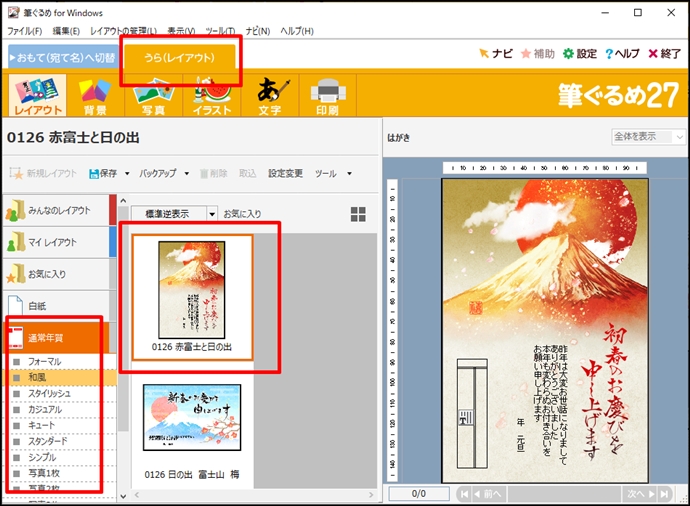
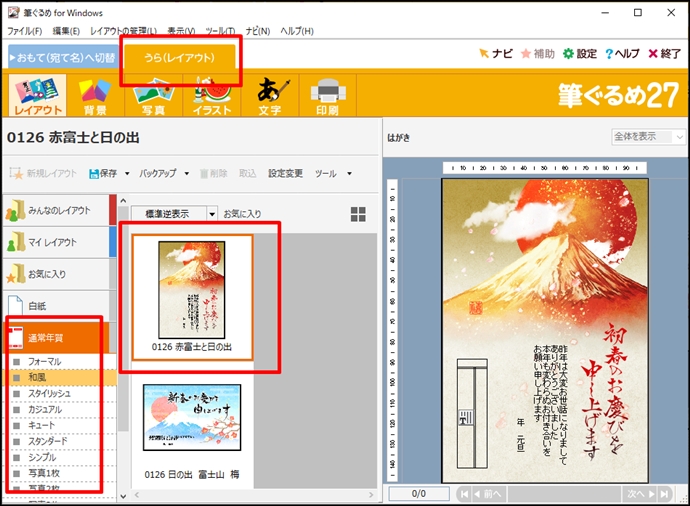
写真を挿入したい時は、「写真」をクリックしてファイルを選んでください。
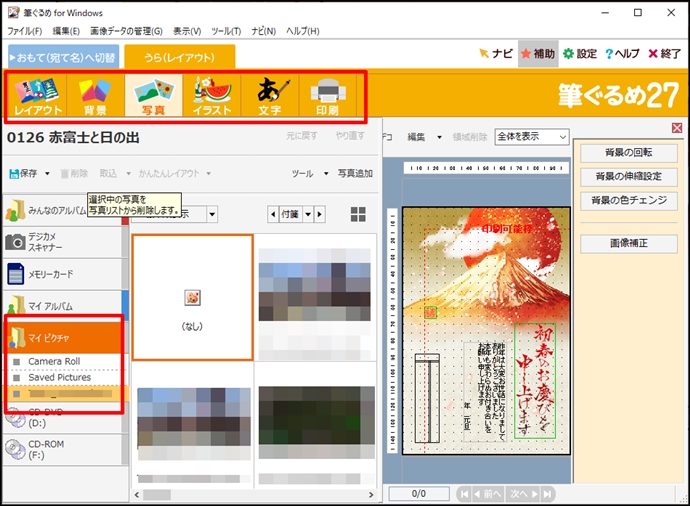
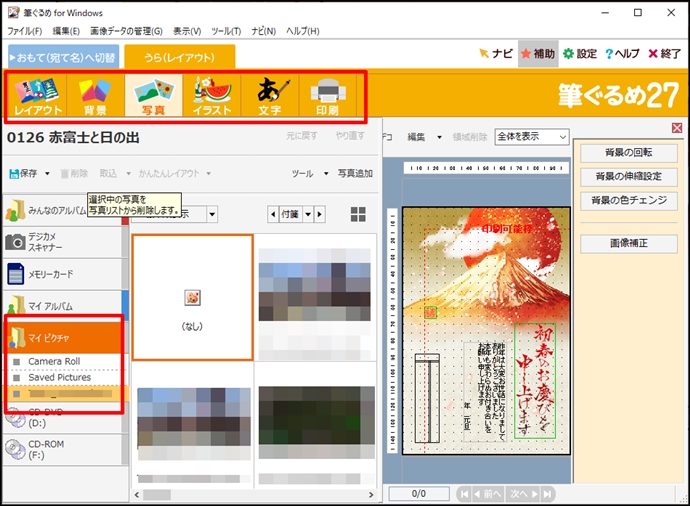
文字の編集はもちろん、多様なフォント設定や配置が可能です。
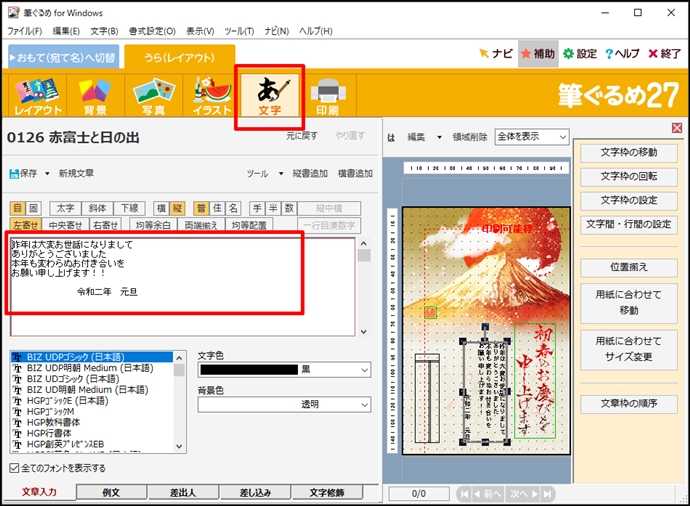
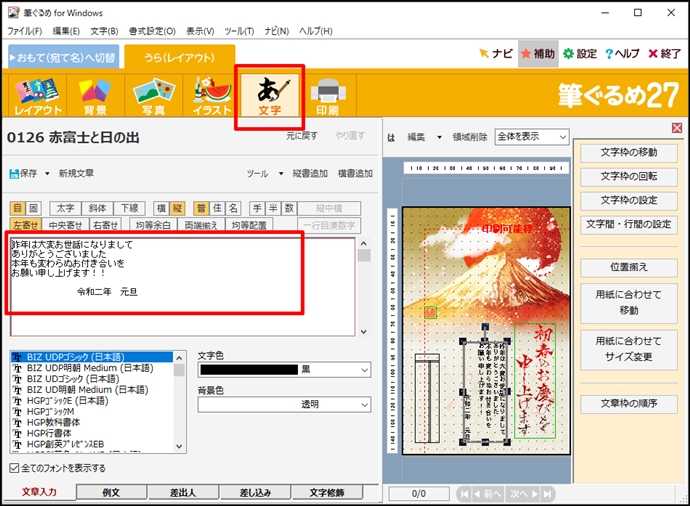
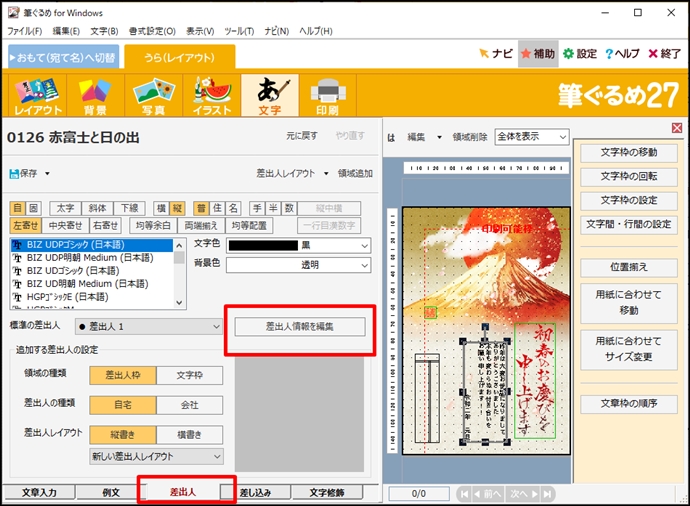
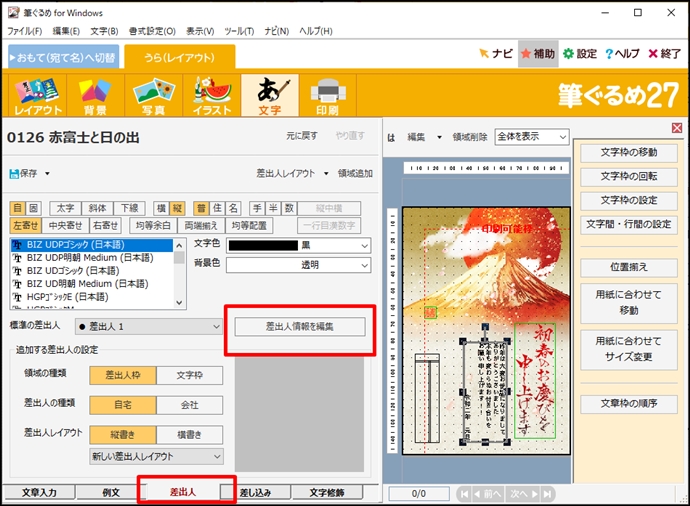


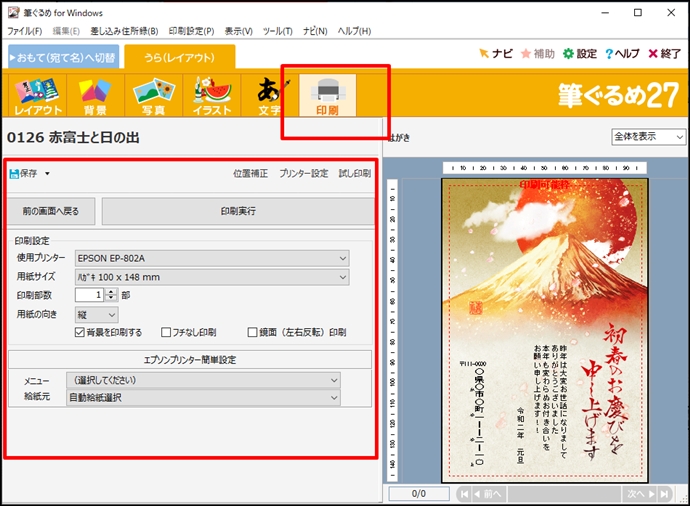
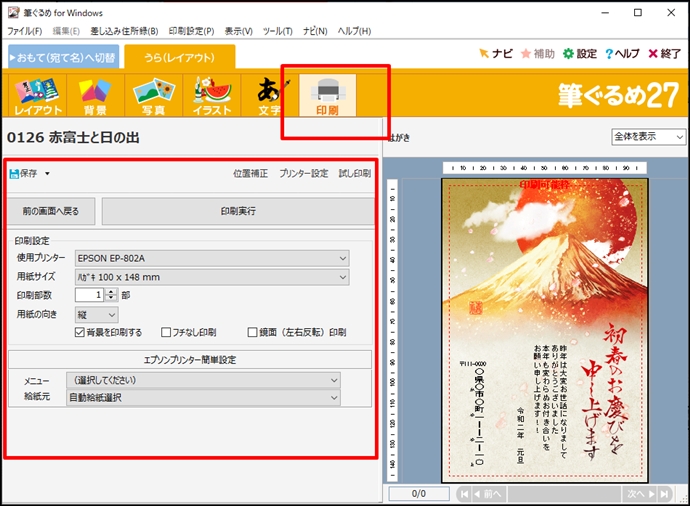
これで年賀状の完成です。
こちらの作成例は5分ほどで簡単に作成したものなので、各メニューを駆使することで凝った年賀状にできます。
豆知識
自宅にプリンターがない環境でも、「筆ぐるめ」のソフトからプリント予約を行うことで「セブンイレブン(コンビニ)」で印刷できます。
ただし、プリント料金は1枚「80円(年賀はがき代別)」と割と料金が高いので、印刷枚数が多いもしくは来年以降も年賀状を作る予定がある場合は、プリンターの購入をおすすめします。
下の記事で紹介しているブラザー家庭用プリンター「DCP-J526N」であれば1枚「23.1円」で印刷できます。
まとめ
「年賀状ソフト」で利用すれば、年賀状をサクッと作ることができます。
今回はバンドル版「筆ぐるめ」の作成例を紹介していますが、年賀状ソフトを購入するのであれば「筆王」が一番オススメです。
製品価格が安価、且つ「初心者」でも迷わずカンタンに制作できるソフト設計になっているからです。
筆王の特徴や実際の作成例は下の画像で詳しく紹介しているので、ぜひご覧ください。


年賀状文化は薄れつつありますが、人の温かみを感じられる行事の一つです。
面倒くさいと感じる方も多いと思いますが、ぜひ年賀状づくりにチャレンジしてみてください。







コメント